ps制作立体质感3D花纹字效果
来源:昵图
作者:80799991
学习:6588人次
用PS也可以做出立体质感的3D花纹字效果,本例就教你如何用PS来制作,方法并不难,大体思路是先打上文字,然后直接按SHIFT+CTRL+ALT+T(重复上一次变换),一直按40次,次数根据字需要立体的厚度,再通过设置图层样式来打造字体效果,最后找个花纹贴上就可以了。喜欢的同学赶快来学习吧!
最终效果图:

首先建立图层,打字,在混合选项里渐变。

根据你要立体的方向稍微倾斜
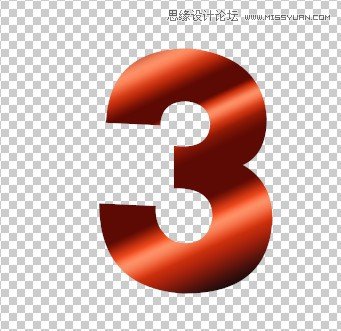
按CTRL+T,更改面板的数值,完成后按回车键ENTR
![]()
![]()
然后直接按SHIFT+CTRL+ALT+T(重复上一次变换),一直按40次,次数根据字需要立体的厚度,复制出了40图层

学习 · 提示
相关教程
关注大神微博加入>>
网友求助,请回答!






